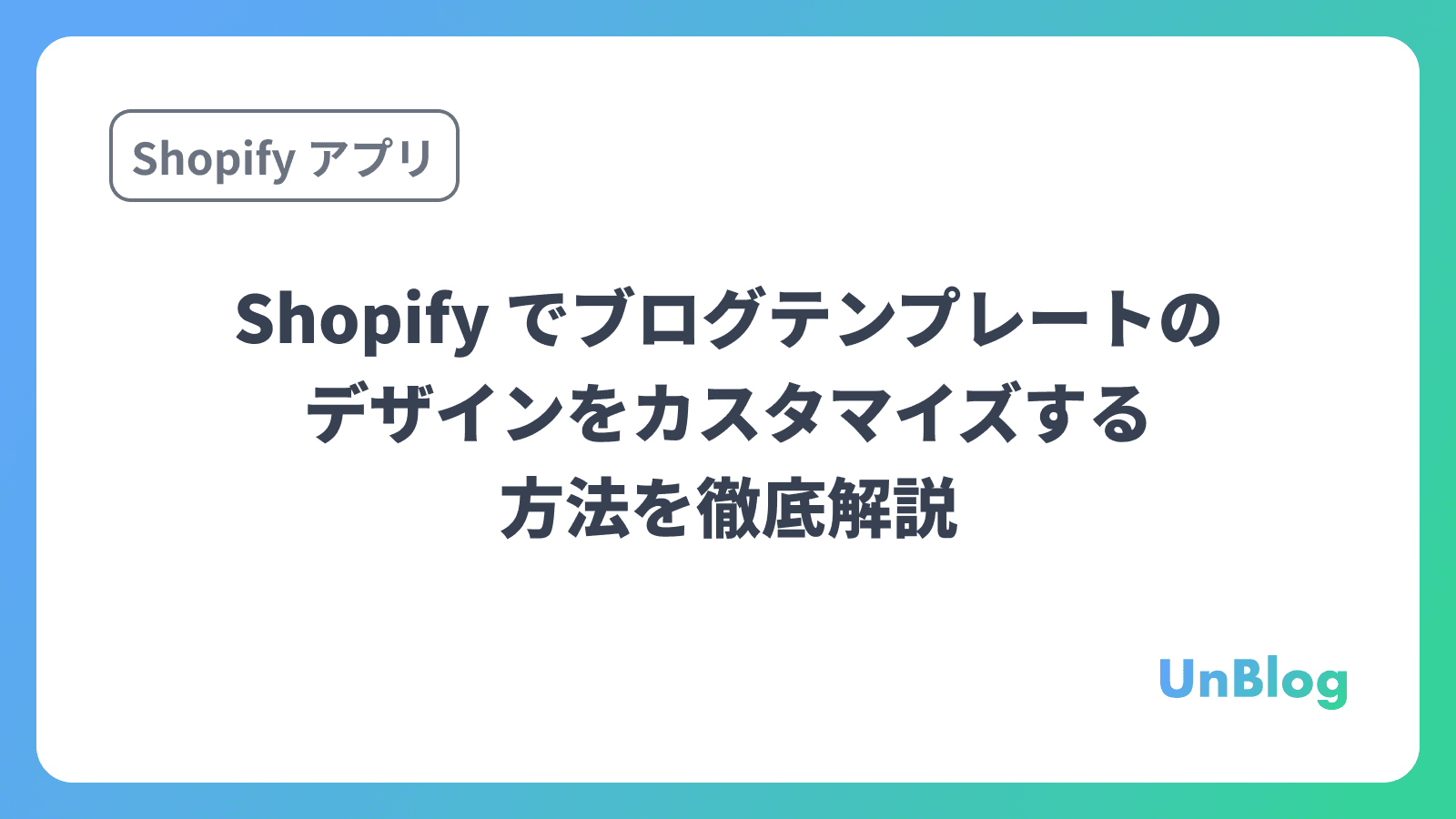
はじめに
Shopify でブログを運営する際、デザインは非常に重要な要素です。特に、ブログのテンプレートをカスタマイズすることで、読者にとって魅力的なビジュアルを提供することができます。本記事では、初心者でも簡単にできる、Shopify におけるブログテンプレートのデザインカスタマイズ方法を徹底解説します。
以下の記事を参考にしています。
- Shopify でブログテンプレートを利用する方法を考察
- Shopify でブログテンプレートのデザインを変更する方法を 2 つ紹介
- Shopify でブログテンプレートをカスタマイズできるアプリについて徹底解説
- Shopify ブログ記事のデザインを簡単にカスタマイズできるアプリについて徹底解説|ご利用ガイド
Shopify におけるブログテンプレートのデザインをカスタマイズする機能とは?
Shopify には、エディターを使用してブログテンプレートのデザインをカスタマイズする機能が備わっています。この機能を使うことで、カラー、太字などの基本的な装飾を自由に調整できます。また、コーディングの知識がなくても直感的に操作できるため、初心者でも簡単にブログの見た目をカスタマイズすることが可能です。
ブログテンプレートのデザインをカスタマイズするメリット
ブログテンプレートのデザインをカスタマイズすることで、以下のようなメリットがあります。
-
ブランドイメージの統一: 独自のデザインを施すことで、ブランドの一貫性を保ち、訪問者に強い印象を与えることができます。
-
読者のエンゲージメント向上: 魅力的で使いやすいデザインは、読者の興味を引き、滞在時間やエンゲージメントの向上につながります。
-
SEO 効果の向上: デザインの最適化により、ページの読み込み速度が向上し、検索エンジンの評価も高まります。
ブログテンプレートのデザインをカスタマイズするデメリット
一方で、ブログテンプレートのデザインをカスタマイズする際には、以下のデメリットも考慮する必要があります。
-
時間とリソースの消費: デザインのカスタマイズには時間がかかる場合があり、他の業務に影響を及ぼす可能性があります。
-
専門知識の必要性: カスタマイズの範囲が広がると、HTML や CSS などの専門知識が必要になることがあります。
-
テンプレートの互換性の問題: 一部のカスタマイズがテーマや他のアプリと互換性がない場合、予期しない動作不良が発生するリスクがあります。
Shopify でブログテンプレートのデザインをカスタマイズする方法
Shopify でブログテンプレートをカスタマイズする方法には、主に 2 つの選択肢があります。1 つ目は、アプリを利用する方法、2 つ目は Shopify のエディターを使用する方法です。エディターでは、カラーや太字などの基本的な装飾を自由に調整できますが、アプリを利用することで、より高度なカスタマイズが可能になります。
特に、アプリを用いることで、ブログのデザインを細かく設定したり、追加の機能を簡単に組み込むことができるため、よりプロフェッショナルな仕上がりを目指す場合には、アプリの利用を強くおすすめします。
コーディングの知識がない方でも、アプリを使えば直感的に操作できるため、初心者でも手軽にブログの見た目をカスタマイズすることが可能です。
シンプルブログ記事カスタマイズ|お手軽ブログテンプレート
Shopify でブログテンプレートをカスタマイズできるアプリとして、「シンプルブログ記事カスタマイズ|お手軽ブログテンプレート」を紹介いたします。
「シンプルブログ記事カスタマイズ|お手軽ブログテンプレート」は、ストアオーナーがノーコードでブログ記事のデザインを自由にカスタマイズできる便利なアプリです。このアプリを利用することで、特別な技術や知識がなくても、視覚的に魅力的なブログ記事を作成することが可能になります。
このアプリの特徴は、豊富な見出しデザインを選択できる点です。様々なスタイルの見出しを使うことで、記事のセクションを視覚的に区別しやすくし、読者にとってわかりやすい構成を作り出すことができます。また、引用や表のデザインもカスタマイズ可能で、記事の内容を効果的に強調することができます。
以下アプリの公式ご利用ガイドです。興味のある方はぜひご確認ください。
Shopify ブログ記事のデザインを簡単にカスタマイズできるアプリについて徹底解説|ご利用ガイド
アプリの特徴
以下アプリの主な特徴です。
ブログ記事のデザインを自由にカスタマイズできる!
ブログ記事のデザインを自由にカスタマイズできます。

見出しは豊富なデザインから選べる!
見出しは豊富なデザインから選べます。

リストや引用などのデザイン・全体の色もカスタムできる!
リストや引用などのデザイン・全体の色もカスタムできます。

1 クリックでテーマに追加できる!
1 クリックでテーマに追加できます。

それでは、アプリの使い方を見ていきましょう。
アプリのインストール
「シンプルブログ記事カスタマイズ|お手軽ブログテンプレート」|アプリストア
上記のリンクにアクセスしてください。
以下のアプリストアが表示されます。「インストール」ボタンをクリックしてください。

以下の画面に遷移します。右下の「インストール」ボタンをクリックします。

以下の管理画面が表示されればアプリのインストールは完了です。

アプリをテーマに追加
手動でアプリをテーマに追加します。
まず、ブログページに移動します。

以下の画像のように「セクションを追加 > アプリ > シンプルブログ記事カスタマイズ|お手軽ブログテンプレート」から手動でアプリを追加します。

忘れないように「保存する」ボタンをクリックしてください。

ブログテンプレートのデザインをカスタマイズする
今回は、一例として以下のようなブログデザインを作成していきます。

まず、左側のメニュー内「アプリ > シンプルブログ記事カスタマイズ|お手軽ブログテンプレート」をクリックしてください。
すると、アプリのカスタマイズメニューが右側に表示されます。

見出し 2 のデザイン
見出し 2 のデザインを編集します。今回は、「枠線」を選んでください。


見出し 3〜6 のデザイン
見出しのデザインは統一したいので、見出し 3~6 のデザインは同様に「枠線」を選んでください。

箇条書きリストのデザイン
箇条書きリストのデザインを編集します。
今回は、「ステッチ風」を選んでください。


番号付きリストのデザイン
番号付きリストのデザインを編集します。
今回は、「背景」を選んでください。

引用のデザイン
引用のデザインを編集します。
「スタイル 3」を選んでください。


表のデザイン
表のデザインを編集します。
「スタイル 2」を選んでください


アクセントの色 1 の設定
アクセントの色 1 は、#C3C3C3 に設定してください。

背景色の設定
背景色は、#F4F4F4 に設定してください。

最後に「保存する」ボタンをクリックしてください。

最後に
Shopify ブログテンプレートのデザインをカスタマイズすることで、ブランドの個性を反映した魅力的なブログを作成することができます。本記事で紹介した方法を活用すれば、初心者でも簡単にブログの見た目を自分好みにカスタマイズできるはずです。
ぜひ、この記事を参考にして、あなたの Shopify ブログテンプレートをカスタマイズし、より多くの訪問者を引きつけるブログを作り上げてください。
最後まで読んでいただきありがとうございました。
参考記事
以下の記事を参考にしています。
最新の記事
目次
- # はじめに
- # Shopify におけるブログテンプレートのデザインをカスタマイズする機能とは?
- # ブログテンプレートのデザインをカスタマイズするメリット
- # ブログテンプレートのデザインをカスタマイズするデメリット
- # Shopify でブログテンプレートのデザインをカスタマイズする方法
- # シンプルブログ記事カスタマイズ|お手軽ブログテンプレート
- # アプリの特徴
- # ブログ記事のデザインを自由にカスタマイズできる!
- # 見出しは豊富なデザインから選べる!
- # リストや引用などのデザイン・全体の色もカスタムできる!
- # 1 クリックでテーマに追加できる!
- # アプリのインストール
- # アプリをテーマに追加
- # ブログテンプレートのデザインをカスタマイズする
- # 最後に
- # 参考記事




.png&w=1920&q=75)
.png&w=1920&q=75)
.png&w=1920&q=75)
.png&w=1920&q=75)